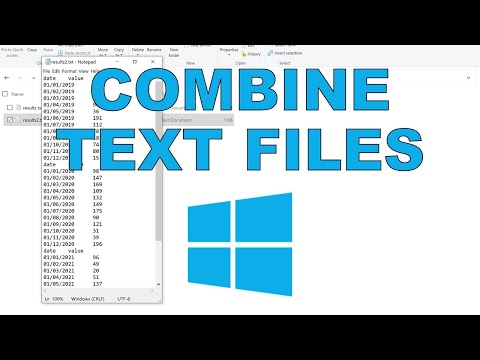Ha egy ismétlődő feladatot szeretnék végrehajtani, például az e-mailem ellenőrzése vagy egy nyitott IM ablak megnyitásához, akkor a leggyorsabb lehetőség az, hogy egy gyorsbillentyűt közvetlenül az ablakhoz hozzárendeljek, így az ablak minimalizálható / helyreállítható egyetlen gombnyomással.
Hogyan sikerült ezt megvalósítanom? AutoHotkey, egy kis szkript keretrendszer, amely lehetővé teszi, hogy automatizáljon bármit a Windows rendszerben. Mielőtt elkezdenénk, feltételezem, hogy letöltötte és telepítette.
Készítettem egy kis függvényt, amelyet hozzá lehet adni egy szkripthez, amely megpróbálja kipróbálni az ablak megtalálását és átkapcsolását. Mindössze annyit kell tennie, hogy hozzárendelje a parancsfájl tetején található gyorsbillentyűket.


; ---------------------–; Declare Your hotkeys in this section; ---------------------–; -- these are samples --; !j::ToggleWindow(“- Mozilla Firefox”) – Win + J; #c::ToggleWindow(“SecureCRT”) – Win + C; !x::ToggleWindow(“cmd.exe”) – Alt + X
; ---------------------–; Function for toggling windows – Do not edit; ---------------------– ToggleWindow(TheWindowTitle) { SetTitleMatchMode,2 DetectHiddenWindows, Off IfWinActive, %TheWindowTitle% { WinMinimize, %TheWindowTitle% } Else { IfWinExist, %TheWindowTitle% WinActivate Else { DetectHiddenWindows, On IfWinExist, %TheWindowTitle% { WinShow WinActivate } } } }
Bizonyosok számára lehet, hogy egy kicsit bonyolult, de az egyetlen dolog, amit tennünk kell, hogy adjunk hozzá néhány gyorsgombot. Észre fogod venni, hogy már számos minta gyorsbillentyű van definiálva, de kommentálta.
A gyorsbillentyűk ebben a formátumban vannak meghatározva:
::ToggleWindow(“Partial Window Title String”)
Speciális kulcsok esetén az alábbiak egyikét használhatja, amelyek kombinálhatók. (további információ az Autohotkey dokumentációjában)
| # | Windows kulcs |
| ! | Alt |
| ^ | Ellenőrzés |
| + | Váltás |
| < | Használja a bal gombot (például |
| > | Használja a jobb oldali gombot (pl. |
Így például, ha a Ctrl + Alt + F billentyűkombinációt kívánja aktiválni és hozzárendelni a Firefoxhoz, akkor a következőket használja:
^!f::ToggleWindow(“- Mozilla Firefox”)
Személy szerint próbálok olyan billentyűparancsokat használni, amelyek nem követelik meg, hogy emelje fel a kezemet a kulcsokról. Egyszerűen csak az Alt + J-t használom a Firefoxhoz, mert egyáltalán nem tudom eltalálni ezt a kombinációt, anélkül, hogy elmenném a kezemet.
Ha elkészült a szkript szerkesztése, mentse el, majd ismét felkeresse a H ikont, és válassza a "Reload this script" opciót, amely betölti az összes változást. Ha probléma merült fel, hibaüzenet jelenik meg, és mindig használhatja az Exit billentyűt a parancsfájl teljes leállításához.

Megjegyzés: A forgatókönyvben található ToggleWindowHide függvény a kalandosabb - átkapcsolja az ablakot a rejtett és visszaállított … rendkívül hasznos parancssori ablakokra. Alapvetően Tilda-t vagy YaKuake-ot ad a Windows-on.
Töltse le a geek_autohotkey.ahk (Autohotkey script)